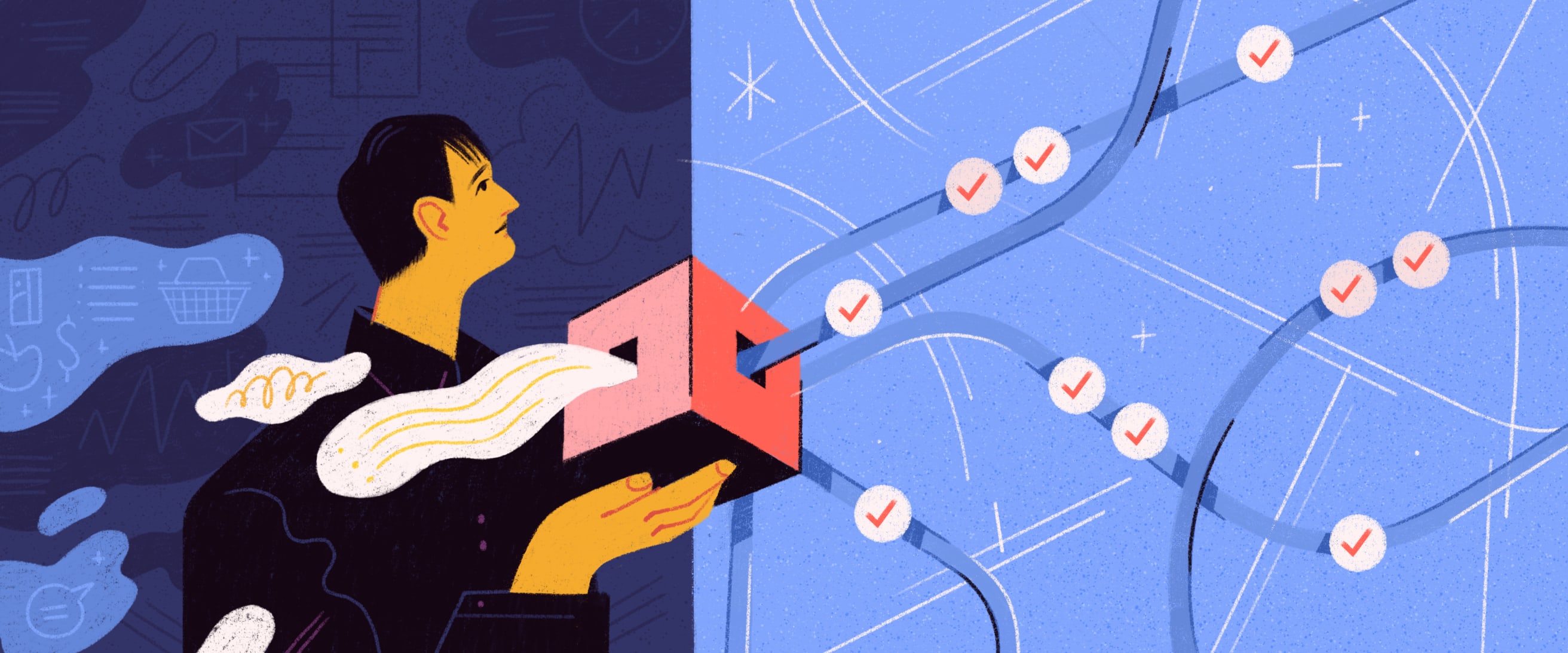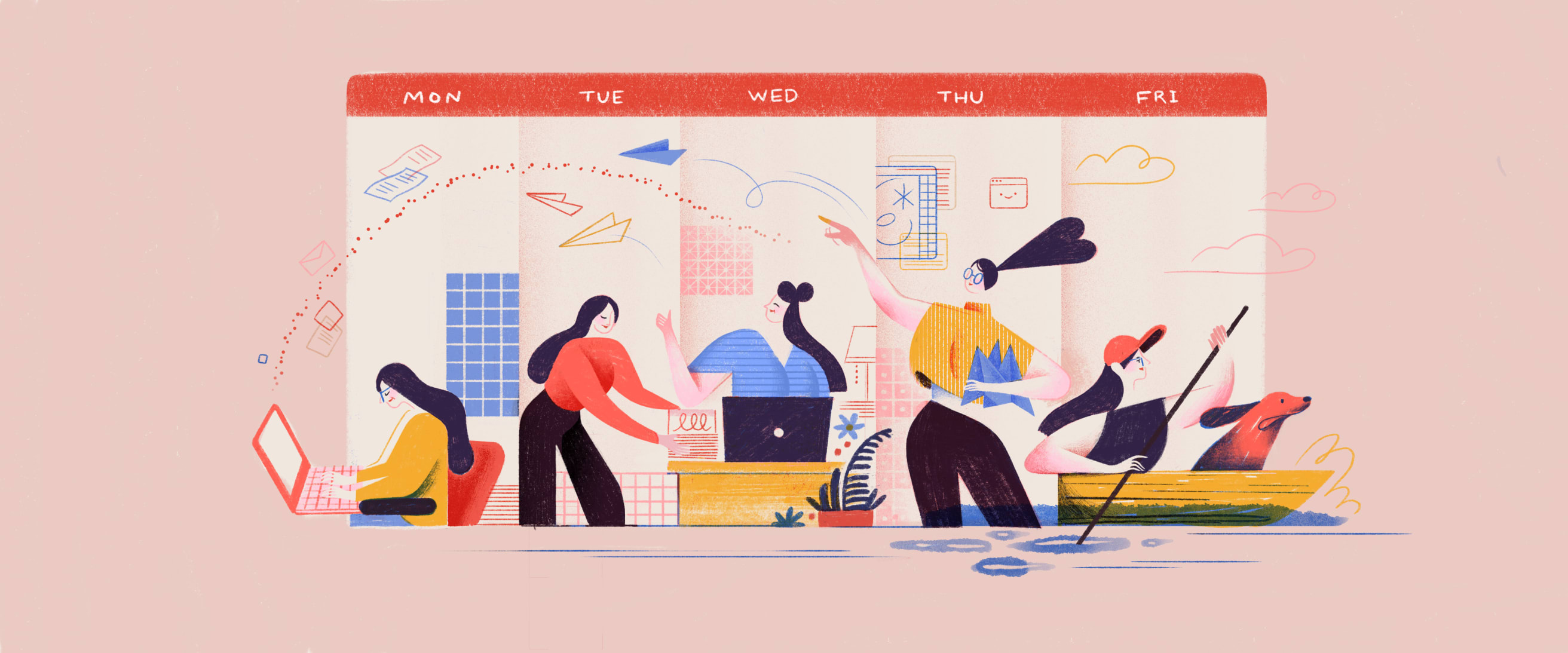Todoist ist das weltweit beste Aufgabenmanagement-Tool für einen perfekt organisierten Arbeits- und Lebensalltag. Ich möchte mehr wissen
Getting Things Done (oft abgekürzt als GTD) ist eine beliebte Methode zum Selbstmanagement, die vom Produktivitätsberater David Allen entwickelt wurde. Die Methode geht von dieser einfachen Tatsache aus: Je mehr Informationen im Kopf herumschwirren, desto schwieriger ist es zu entscheiden, worauf die Aufmerksamkeit gerichtet werden soll. Das Ergebnis ist, dass du mehr Zeit damit verbringst, über deine Aufgaben nachzudenken, als sie tatsächlich zu erledigen. Und wenn sich Informationen im Kopf ansammeln, führt dies zu Stress, Überwältigung und Unsicherheit.
David Allen erkannte, dass das menschliche Gehirn Informationen viel besser verarbeitet als speichert („dein Kopf ist ein beschissenes Büro“). Seine GTD-Methode zeigt deshalb, wie du das mentale Gerümpel im Kopf in ein externes System auslagerst und dann so organisierst, dass du dich zur richtigen Zeit auf die richtigen Dinge konzentrieren kannst. Sobald du deinen GTD-Workflow eingerichtet hast, wirst du die Frage „Was ist als Nächstes zu tun“ jederzeit souverän beantworten können, ohne dir Sorgen machen zu müssen, dass du später vielleicht doch irgendetwas vergisst.
Versuche es mit GTD, wenn mindestens eine der folgenden Aussagen auf dich zutrifft...
Du fühlst dich überfordert von den zahlreichen Dingen, die du im Auge behalten musst.
Du machst dir Sorgen darüber, dass du Detailinformationen vergisst.
Du übst sowohl im beruflichen als auch im privaten Alltag viele Funktionen aus.
Du fängst viele Projekte an, aber es gelingt dir nicht, sie zu Ende zu führen.
Du hast GTD noch nie angewandt (alle sollten zumindest einmal im Leben GTD ausprobieren).
Mit diesem Leitfaden geben wir dir eine Einführung in die Grundsätze und Workflows von GTD und zeigen dir, wie diese möglichst intuitiv umgesetzt werden können. Im Mittelpunkt steht dabei, wie GTD mit Todoist funktioniert. Doch es gelten die gleichen Prinzipien für alle Apps. Ausschlaggebend für GTD sind nicht die bestimmten Tools, die du wählst, sondern vielmehr die Gewohnheiten, die du täglich anwendest, um über deine Arbeit nachzudenken und Prioritäten zu setzen.
Was ist GTD? Ein kurzer Überblick
Die GTD-Methode besteht aus fünf einfachen Vorgängen, um das Chaos im Kopf zu systematisieren und die Dinge geregelt zu kriegen:
Sammeln: Sammle alles, was dir in den Sinn kommt. Nichts ist zu groß oder zu klein! Alles kommt direkt in deine Eingangskörbe.
Verarbeiten: Verarbeite alles, was du gesammelt hast, sodass du klare und konkrete Handlungsschritte festlegen kannst. Entscheide über jedes Detail in deinen Eingangskörben: Ist es ein Projekt? Handelt es sich um einen nächsten Handlungsschritt? Dient es als Referenzmaterial?
Organisieren: Ordne alles den richtigen Orten zu. Füge Termine zu deinem Kalender hinzu, delegiere Dinge an andere Personen, hefte oder speichere dein Referenzmaterial ab und sortiere deine Aufgaben.
Durchsehen: Gehe regelmäßig durch deine Listen, um sie zu aktualisieren und zu bearbeiten.
Erledigen: Wende dich den wichtigen Dingen zu.
Wenn du dein GTD-System das erste Mal einrichtest, fordert es einiges an Zeit und Energie. Trotzdem zahlt es sich aus, wenn du konsequent am Ball bleibst. Denn du musst dir keine Sorgen mehr darüber machen, dass du einen Termin vergisst oder eine wichtige Aufgabe aus den Augen verlierst. Ganz im Gegenteil: Du begegnest neuen Informationen mit einem Gefühl gelassener Kontrolle und du teilst deine Zeit souverän nach Prioritäten ein.
Wenn einige sehr spezifische, wenn auch scheinbar banale Verhaltensweisen beherrscht werden, ist es möglich, eine Art ausgereifter Spontaneität zu erzeugen, was meiner Erfahrung nach ein Kernelement für ein erfolgreiches Leben ist.
— David Allen
Obwohl diese fünf einfachen Schritte die Grundlage von GTD bilden, sind sie nicht immer leicht auszuführen. Trotzdem brauchst du für GTD kein besonderes Tool, keine besondere App und kein besonderes Produkt. David Allen plädiert nicht einmal dafür, dass digitale Systeme gegenüber analogen Systemen Vorteile bieten. Vielmehr liegt der Schlüssel zu einem nachhaltigen Produktivitätssystem darin, es so einfach wie möglich zu halten und so oft wie möglich zu verwenden. Dein Tool sollte vielseitig genug sein, um auch deine komplexesten Projekte zu bewältigen. Gleichzeitig sollte es einfach genug sein, damit du es auch dann verwenden kannst, wenn du gerade wenig Energie hast.
Im weiteren Verlauf dieses Artikels erfährst du, worum genau es bei den fünf oben genannten GTD-Vorgängen geht. Außerdem erhältst du eine Anleitung zur Umsetzung dieser Vorgänge mit Todoist. Es gelten aber letztlich immer die gleichen Prinzipien, unabhängig davon, welches Tool du verwendest.
Sammeln
Damit GTD funktioniert, musst du aufhören, Informationen in deinem Kopf zu speichern. Alles, was dir in den Sinn kommt – To-dos, Veranstaltungen, Ideen, Buchempfehlungen etc. – muss gesammelt und sofort in einen Eingangskorb abgelegt werden. In GTD ist ein Eingangskorb, der sowohl materiell als auch digital sein kann, eine visuelle Darstellung aller selbst erzeugten Eingaben und von außen kommenden Informationen, die täglich aufgenommen werden.
Dein Eingangskorb wird ausschließlich dazu genutzt, das Durcheinander deiner Gedanken zu sammeln, damit sie nicht mehr in deinem Kopf herumschwirren. Das Organisieren dieser Gedanken geschieht zu einem späteren Zeitpunkt und an einem anderen Ort.
In Todoist ist der Eingang der Ort, an dem du standardmäßig alle Informationen aufbewahrst, bis du die Möglichkeit hast, sie zu organisieren. Um auf der Web-App oder der Desktop-App eine neue Aufgabe zum Eingang hinzuzufügen, klicke rechts auf das Plus-Symbol oder drücke „q“. Die Aufgabe wird automatisch zum Eingang hinzugefügt, es sei denn, du gibst explizit ein Projekt an.
Veranstalte ein erstes Großreinemachen im Kopf
Wenn du direkt mit GTD anfangen möchtest, solltest du alle „offenen Schleifen“, die dir einfallen – also alles, was dir in Zukunft eine Reaktion abverlangen könnte – vollständig durchforsten. Mach dich daran, alle Verpflichtungen als Aufgaben zu deinem Todoist-Eingang hinzuzufügen. Wenn du glaubst, dass es noch Dinge geben könnte, die du vergessen hast, nutze die GTD-Triggerliste, um deinem Gedächtnis auf die Sprünge zu helfen.
Trage neue Aufgaben sofort ein
Einer der Kerngedanken von GTD ist es, Aufgaben aus deinem Kopf in ein externes System zu übertragen, sobald sie dir in den Sinn kommen. Todoist synchronisiert über verschiedene Plattformen hinweg, sei es Computer, Smartphone, Webbrowser, E-Mail-Programm, Smartwatch oder Smart Home Assistant. So kannst du deine Aufgaben jederzeit und überall erfassen.
Mach es dir zur Gewohnheit, Aufgaben, die dir in den Sinn kommen, sofort deinem Eingang hinzuzufügen. Du kannst dich auch später noch um das Organisieren der Aufgaben kümmern. Um Aufgaben so schnell wie möglich zu erfassen, egal wo du dich gerade befindest, empfehlen wir dir, Todoist oder eine andere App deiner Wahl zu installieren:
Als App auf deinem Computer
Als App auf deinem Smartphone
Als Webbrowser-Erweiterung (um Websites als Aufgaben hinzuzufügen)
Als Plugin für dein E-Mail-Programm (um E-Mails als Aufgaben hinzuzufügen)
Todoist-Apps durchsuchen und herunterladen
Führe deine Eingangskörbe zusammen
Du kannst Todoist verwenden, um deine anderen Eingangskörbe zusammenzufassen – zum Beispiel E-Mails und Nachrichten, lesenswerte Artikel, Einkaufslisten oder Referenzmaterialien, die du für später speichern möchtest. Je weniger Eingangskörbe du hast, um unerledigte Dinge zu überprüfen, desto einfacher ist es, dein System aufrechtzuerhalten.
Leite anfallende Dinge von deinem E-Mail-Programm oder Teamkommunikations-Tool an Todoist weiter:
Verwende die Gmail-Plugins und Outlook-Plugins von Todoist, um deine E-Mails ganz einfach als Aufgaben hinzuzufügen.
Leite E-Mails direkt an Todoist weiter, indem du die E-Mail-Adresse eines Projekts verwendest.
Wandle Nachrichten aus deinen Teamkommunikations-Tools wie Twist oder Slack in Aufgaben um.
Sammle Lese- und Referenzmaterialien:
Mach Fotos von Visitenkarten oder Veranstaltungshinweisen und füge sie den Kommentaren der jeweiligen Aufgabe hinzu.
Hänge Dateien aus Dropbox, Google Drive oder von deinem Computer an eine beliebige Aufgabe an, um die Dateien später zu lesen oder daran zu arbeiten.
Verbinde eine Lese-App wie Pocket über unsere IFTTT-Integration mit Todoist, damit jedes Mal, wenn du einen Artikel zur App hinzufügst, automatisch eine Todoist-Aufgabe erstellt wird.
Lade Todoist für Chrome, Safari oder Firefox herunter, um eine beliebige URL zu speichern, auf die du später zugreifen möchtest.
Verwende auf Android oder iOS die Teilen-Erweiterung von Todoist, um Seiten von deinen mobilen Apps aus als Aufgaben freizugeben.
Füge deinen Aufgaben relevante Referenzmaterialien bei – zum Beispiel Fotos, Dokumente, Links, Notizen oder sogar Audiodateien.
Verarbeiten
Jetzt, wo dein Eingang voll ist, kannst du das Durcheinander der gesammelten Einträge in konkrete Handlungsschritte umwandeln. Gehe die Einträge in deinem Eingang durch und führe zu jedem Eintrag einen der folgenden Schritte durch (im nächsten Abschnitt findest du weitere Informationen zu den einzelnen Schritten):
Wenn es weniger als zwei Minuten dauert, die anfallende Sache zu erledigen, tu dies sofort.
Wenn die Aufgabe delegiert werden kann, weise sie einer anderen Person zu.
Wenn es sich um Referenzmaterial handelt, das kein Handeln erfordert und auf das du später erneut zugreifen möchtest (z. B. Dateien, Dokumente, Artikel oder Kontaktinformationen), leg es in einem separaten Referenzprojekt ab oder füge es den Kommentaren der zugehörigen Aufgabe oder des zugehörigen Projekts bei.
Wenn die anfallende Sache zu einem bestimmten Datum und/oder zu einer bestimmten Uhrzeit erledigt werden muss, gib der Aufgabe einen Fälligkeitstermin.
Wenn die Aufgabe nicht mehr nötig oder umsetzbar ist, lösche sie.
Wenn eine Aufgabe mehr als einen Schritt erfordert, erstelle ein Projekt, das alle damit verbundenen anfallenden Dinge enthält. Leg anschließend den nächsten Handlungsschritt fest, der ausgeführt werden muss, um das Projekt voranzubringen.
Sorge dafür, dass deine Aufgaben so konkret und umsetzbar wie möglich sind. Füge so viele Informationen hinzu, dass du später nicht lange darüber grübeln musst, was gemeint war. Gib zum Beispiel „Mama anrufen, um die Geburtstagsfeier zu besprechen“ ein, anstatt es bei „Mama anrufen“ zu belassen. Ähnlich sinnvoll kann es sein, eine Aufgabe nicht einfach „Steuern“ zu nennen, sondern sich für den Aufgabennamen „Marie anrufen, um die Steuerunterlagen zu besprechen“ zu entscheiden. Noch besser ist es, wenn du zusätzlich Maries Telefonnummer und eine Liste der erwähnten Dokumente zu den Aufgabenkommentaren hinzufügst (auf die Aufgabenkommentare gehen wir später noch genauer ein).
Sorge dafür, dass deine Aufgaben so konkret und umsetzbar wie möglich sind.
Organisieren
Wenn du eine anfallende Sache im Eingang verarbeitet hast, ist es an der Zeit, sie an der richtigen Stelle einzuordnen. Eigentlich finden die Vorgänge des Verarbeitens und des Organisierens gleichzeitig statt, wenn du die Aufgaben in deinen Eingang leerst. Dennoch ist es hilfreich, beide Vorgänge als getrennte Handlungsschritte zu verstehen.
Es gibt viele verschiedene Möglichkeiten, deine Aufgaben nach der GTD-Methode zu organisieren. Wir empfehlen allerdings eine Kombination aus Projekten und Etiketten.
Einfache Aufgaben
Das sind Aufgaben, die länger als zwei Minuten dauern, aber nur einen Schritt benötigen. Beispiele dafür sind „Bens E-Mail zu den Projektkosten beantworten“ oder „Neuen Reisepass beantragen“. Diese Aufgaben sollen deinen Eingang nicht unnötig überfüllen. Sie gehören aber auch nicht in ein anderes Projekt.
Erstelle ein neues Todoist-Projekt für einfache Aufgaben.
Erstelle ein neues Projekt, das Einfache Aufgaben heißt.
Verschiebe deine Aufgaben, die nur einen Schritt erfordern, per Drag-and-drop in dieses Projekt, indem du auf den grauen Griff klickst, der links neben einer Aufgabe erscheint, ihn gedrückt hältst und die Aufgabe dann zu einem Projekt im Menü auf der linken Seite ziehst.
Du kannst eine Aufgabe auch einfach einem anderen Projekt zuweisen, indem du # in das Aufgabenfeld eingibst, um eine Liste deiner vorhandenen Projekte aufzurufen. Wähle dein Projekt aus der Liste oder beginne damit, den Projektnamen einzugeben, um die Ergebnisse einzugrenzen.
Verwende den Kurzbefehl #, um ein Projekt auszuwählen.
Projekte
Du wirst feststellen, dass viele der Aufgaben, die du aufschreibst, eigentlich Projekte sind. In der GTD-Philosophie gelten Aufgaben als Projekte, bei denen mindestens zwei Schritte erforderlich sind. Zum Beispiel ist „Schlafzimmer streichen" ein Projekt, weil für diese Aktion andere Aufgaben notwendig sind, z. B. Farbkarten besorgen, Farbe auswählen, Materialien kaufen oder Fußleisten abkleben. So funktionieren Projekte in Todoist:
Erstelle ein neues Projekt für jede Aufgabe, die du beim Vorgang „Verarbeiten“ als mehrstufige Aufgabe identifiziert hast.
Ziehe alle zugehörigen Aufgaben per Drag-and-drop von deinem Eingang in das neue Projekt. Alternativ kannst du auf eine Aufgabe klicken und # in das Aufgabenfeld eingeben, um das neue Projekt aus der Liste deiner Projekte auszuwählen.
Wenn dir später weitere Schritte einfallen, füge sie den entsprechenden Projekten als neue Aufgaben hinzu.
Erstelle für jede einzelne anfallende Sache ein Projekt, wenn dafür zwei oder mehr Schritte erforderlich sind.
Interessensphären
Es kann nützlich sein, deine Projekte nach deinen Interessensphären zu ordnen – das ist der GTD-Begriff für die verschiedenen Verantwortungsbereiche im Leben. Diese Bereiche sollen helfen, die Aufmerksamkeit auf deine größeren Lebensziele zu lenken und gleichzeitig Entscheidungen darüber zu treffen, was als Nächstes zu tun ist. Wenn eine Aufgabe in keine deiner Interessensphären passt, solltest du darüber nachdenken, ob es sich überhaupt lohnt, Zeit für diese Aufgabe aufzuwenden. Du kannst deine Projekte auch nur in die Kategorien „Berufliches“ und „Privates“ einteilen.
Interessensphären lassen sich in Todoist ganz einfach mit Unterprojekten einrichten. So geht's:
Erstelle für jede Interessensphäre ein Projekt. Die Projekte enthalten keine Aufgaben, da sie nur zur visuellen Organisation genutzt werden sollen.
Klicke auf den grauen Griff, der links neben deinem Projektnamen erscheint. Verschiebe den Griff und damit dein konkretes Projekt unter einen der übergeordneten „Ordner“, die du soeben erstellt hast, um dein konkretes Projekt einzurücken und so zu einem Unterprojekt zu machen.
(Optional) Um zwischen deinen Interessensphären eine noch stärkere visuelle Trennung zu schaffen, weise jeder Interessensphäre eine andere Projektfarbe zu.
Setze Unterprojekte unter jede Interessensphäre.
Um deine Projektliste übersichtlich zu halten, kannst du deine Unterprojekte unter den Hauptprojekten ausblenden. So kannst du zum Beispiel bei der Arbeit deine Arbeitsprojekte im Blick behalten, während deine persönlichen Projekte ausgeblendet sind, und umgekehrt.
Einfachheitshalber solltest du zuerst dein GTD-System zu Ende einrichten, um ein Gefühl für den Workflow zu bekommen. Falls nötig, kannst du später zurückkehren und deine Projekte in größere Kategorien organisieren.
Nächste Schritte
Aufgaben, die in klaren und konkreten Handlungskontexten bei nächster Gelegenheit bearbeitet werden können (z. B. „Jonas eine E-Mail mit dem Budget für die Betriebsfeier schicken“) werden Nächste Schritte genannt. Die nächsten Schritte unterscheiden sich von den zukünftigen Schritten, welche zwar ausgeführt werden, aber im Moment nicht im Mittelpunkt stehen müssen.
Bestimme die nächsten Schritte für jedes einzelne Projekt, indem du sie mit dem Etikett „@nächste_Schritte“ markierst. Um ein Etikett hinzuzufügen, gib @ in das Aufgabenfeld ein und schreibe direkt dahinter den Etikettennamen.
Erstelle ein neues Etikett mit dem Namen „@nächste_Schritte“.
Lass dir alle Aufgaben mit dem Etikett „@nächste_Schritte“ anzeigen.
Aufgaben mit einem Fälligkeitsdatum und/oder einer Fälligkeitszeit
Setze Termine für anfallende Dinge, die an einem bestimmten Datum und/oder zu einer bestimmten Uhrzeit erledigt werden müssen. Aber Vorsicht: GTD warnt davor, sich zu sehr auf Fälligkeitstermine zu stützen. Füge sie nur zu den Aufgaben hinzu, die auch wirklich an einem bestimmten Datum und zu einer bestimmten Uhrzeit erledigt werden müssen. Vertraue bei allem anderen auf deine nächsten Schritte und eine regelmäßige wöchentliche Überprüfung aller deiner Aufgabenlisten (mehr dazu später).
Bei der Bearbeitung einer Aufgabe kannst du auf das Eingabefeld für das Datum klicken und dann ein Datum aus dem Kalender auswählen und eine Uhrzeit hinzufügen. Alternativ kannst du das Fälligkeitsdatum und/oder die Fälligkeitszeit einfach in natürlicher Sprache in das Aufgabenfeld eingeben, z. B. nächsten Montag um 8 Uhr. Die intelligente Schnelleingabe erkennt und markiert den Fälligkeitstermin automatisch. Der Fälligkeitstermin wird hinzugefügt, sobald du die Aufgabe speicherst. Du kannst sogar wiederkehrende Fälligkeitsdaten wie jeden zweiten Mittwoch für Aufgaben eingeben, denen du dich regelmäßig zuwenden musst.
Gib ein Fälligkeitsdatum in natürlicher Sprache in das Aufgabenfeld ein, z. B. „Freitag“.
Du kannst Einträge mit Fälligkeitsterminen aus deinem Eingang entweder in ein zugehöriges Projekt verschieben oder, falls sie zu keinem mehrstufigen Projekt gehören, in das Einfache Aufgaben-Projekt ablegen.
Synchronisiere Todoist mit Google Kalender, damit Termine aus dem Kalender in Todoist als Aufgaben angezeigt werden und geplante Todoist-Aufgaben in deinem Google Kalender als Termine erscheinen.
Lass dir deine Todoist-Aufgaben in Google Kalender und deine Google Kalender-Termine in Todoist anzeigen.
Tagesordnungen
Es kann sein, dass einige Einträge, die in deinem Eingang landen, Tagesordnungspunkte sind, weil sie sich auf Erinnerungen für Dinge beziehen, die du mit jemandem besprechen möchtest, und nicht auf einzelne Handlungsschritte. So behältst du den Überblick über deine Tagesordnungspunkte:
Erstelle ein neues Projekt mit dem Namen Tagesordnungen.
Erstelle unter dem Projekt Tagesordnungen für jede Person, mit der du dich regelmäßig in Verbindung setzen musst, ein neues Unterprojekt. Das können zum Beispiel deine Vorgesetzten oder deine unterstellten Mitarbeitenden sein. Eventuell kannst du auch für jedes regelmäßig gehaltene Team- oder Projekttreffen Unterprojekte erstellen. Ein Beispiel dafür wäre Wöchentliches Marketing-Meeting.
Trage Besprechungspunkte als Aufgaben in das entsprechende Unterprojekt für Tagesordnungen ein.
Wenn du dich mit einer bestimmten Person triffst oder an einer bestimmten Besprechung teilnimmst, rufe das entsprechende Projekt auf, um eine Liste aller Punkte anzuzeigen, die du in diesem Zusammenhang besprechen möchtest.
(Optional) Teile deine Tagesordnungsprojekte mit den entsprechenden Personen, damit auch sie die Besprechungspunkte sehen und eventuell neue Punkte hinzufügen und zuweisen können.
Erstelle unterhalb eines Hauptprojekts für Tagesordnungen ein Unterprojekt für jedes einzelne regelmäßig gehaltene Meeting.
Referenzmaterialien
Referenzmaterialien sind Einträge, die keine Handlung erfordern, aber gespeichert werden müssen (z. B. Steuerunterlagen, Lesematerial, Tabellendokumente, Word-Dokumente, Telefonnummern). Obwohl Referenzmaterialien selbst keine Aufgaben sind, werden sie oft zur Erledigung einer späteren Aufgabe gebraucht. Du kannst diese Art von unterstützenden Referenzmaterialien in Todoist organisieren, indem du sie an die entsprechenden Aufgaben- und Projektkommentare anhängst:
Aufgabenbezogene Referenzmaterialien können den Kommentaren der jeweiligen Aufgabe beigefügt werden.
Füge den Aufgabenkommentaren aufgabenbezogene Referenzmaterialien bei.
Übergeordnete Projektmaterialien (Design-Spezifikationen, Entwürfe, freigegebene Ordner) können den Projektkommentaren beigefügt oder mit ihnen verlinkt werden.
Speichere Referenzmaterialien auf Projektebene in den Projektkommentaren ab.
Auf diese Weise hast du zu Beginn einer Aufgabe oder eines Projekts alle wichtigen Informationen griffbereit.
Es kann sein, dass du Referenzmaterialien hast, die nicht unbedingt zu einer bestimmten Aufgabe oder einem bestimmten Projekt gehören. Beispiele dafür sind ein Artikel aus dem Internet, den du für später gespeichert hast, eine Datei mit wichtigen Informationen oder eine Geschenkidee für einen Geburtstag. Viele nutzen separate Apps für Notizen, um ihre Referenzmaterialien zu organisieren, aber du kannst einige oder alle Referenzmaterialien auch in Todoist verwalten. So geht's:
Erstelle ein neues Projekt mit dem Namen Referenz.
Erstelle unter dem Projekt Referenz für jede Art von Referenzliste ein neues Unterprojekt. Die Unterprojekte können zum Beispiel Geschenkideen, Geburtstage, Kontaktinformationen oder Rezepte heißen.
Verschiebe deine Referenzmaterial-Aufgaben aus dem Eingang per Drag-and-drop in die passenden Unterprojekte. Alternativ kannst du auch ein neues Projekt über die Schnelleingabe auswählen, indem du zur Bearbeitung auf eine Aufgabe klickst und dann in das Aufgabenfeld den Kurzbefehl # gefolgt vom Projektnamen eingibst.
Um deine Unterprojekte vorübergehend auszublenden, klicke links neben deinem Hauptprojekt, das den Namen Referenz trägt, auf den grauen Pfeil. So kannst du das visuelle Durcheinander deiner Liste von der Oberfläche entfernen.
Erstelle neue Projekte für deine verschiedenen Referenzmaterialien.
Warten
Hierbei handelt es sich um delegierte Aufgaben oder um Aufgaben, für die zuerst Handlungsschritte einer anderen Person notwendig sind, zum Beispiel wenn du einen Blog-Beitrag zu Ende schreiben möchtest, aber noch auf Feedback zu deinem letzten Entwurf wartest. Diese Aufgaben kannst du sortieren, indem du sie mit dem Etikett „@warten“ kennzeichnest. Halte die Aufgaben in ihren entsprechenden Projekten organisiert oder bewahre sie im Projekt „Einfache Aufgaben“ auf, wenn sie in kein anderes Projekt passen.
Kennzeichne Aufgaben mit dem Etikett „@warten“, wenn du noch auf etwas warten musst, bevor sie als erledigt markiert werden können.
Vielleicht/irgendwann
Viele der von dir erfassten Einträge sind sicherlich Ideen für Dinge, die du nicht jetzt, sondern zu einem unbestimmten Zeitpunkt tun willst, weil du gerade keine Kapazitäten dafür hast (z. B. Reiseziele, zu lesende Bücher, neue Projekte zum Ausprobieren oder Ideen für Blog-Beiträge). Hier ist es wichtig, dass du die Einträge zwar später einsehen kannst, aber gleichzeitig auch nicht dein System damit überlastest.
Erstelle ein neues Projekt mit dem Namen Vielleicht/irgendwann.
Füge alle Aufgaben hinzu, die du zwar zu einem späteren Zeitpunkt erledigen möchtest, aber an denen du nicht aktiv arbeitest.
(Optional) Füge Unterprojekte für bestimmte Arten von „Vielleicht/irgendwann“-Aufgaben hinzu. Du kannst zum Beispiel die Vielleicht/irgendwann-Projekte deines Privatlebens von den Vielleicht/irgendwann-Projekten für Berufliches trennen.
Durchsuche deine „Vielleicht/irgendwann“-Projekte immer dann, wenn du genügend Zeit und Energie für neue Aufgaben hast.
Erstelle ein „Vielleicht/irgendwann“-Projekt, um deine Ideen für die Zukunft festzuhalten.
Delegierbare Aufgaben
Wenn du eine Aufgabe delegieren kannst, um mehr Zeit und Energie zu finden, solltest du das tun. In Todoist kannst du Projekte teilen, anderen Personen Aufgaben mit Fälligkeitsdaten zuweisen und Kommentare für die Zusammenarbeit verwenden.
Teile Projekte und weise Teammitgliedern Aufgaben zu.
Wie du deine geteilten Projekte einrichtest, hängt von deinen persönlichen Umständen ab. Hier sind drei Möglichkeiten:
Erstelle für jede Person, mit der du zusammenarbeitest, ein separates geteiltes Projekt. (Du kannst hierfür auch die Unterprojekte deines Tagesordnungs-Projekts wiederverwenden.)
Erstelle ein einzelnes geteiltes Projekt für dein Team. (Dabei wird automatisch ein Team-Eingang erstellt, der für das gesamte Team zugänglich ist.)
Teile bereits bestehende Projekte, an denen akut zusammengearbeitet werden muss.
Du kannst auch eine Kombination aus diesen drei Ansätzen wählen.
Kleiner Tipp: Mit der Filterabfrage „zugewiesen von: mir“ findest du Aufgaben, die du anderen zugewiesen hast. Dadurch wird dir eine praktische Liste angezeigt, auf die du beim GTD-Wochenüberblick zugreifen kannst.
Kontexte
Nachdem du deine Projektlisten erstellt und deine Aufgaben sortiert hast, ist es nun an der Zeit, dich mit den Kontexten zu befassen. In GTD bestimmt der Kontext, welche Tools, Orte und Personen du zur Erledigung einer bestimmten Aufgabe brauchst. Mithilfe eines Kontexts kannst du dich auf das konzentrieren, was du unter den gegebenen Umständen tatsächlich erreichen kannst. Im Büro-Kontext möchtest du zum Beispiel nicht Dinge organisieren, die etwas mit dem Haushalt zu tun haben.
Wenn wir den Projektansatz von oben nehmen, ist es am einfachsten mit Etiketten (ein Etikett pro Kontext) zu arbeiten. GTD empfiehlt die folgenden Kontexte:
Am Computer/Im Internet
Zu Hause
Im Büro
Besorgungen
Anrufe
Überall
Du kannst auch andere Kontexte hinzufügen, die eher zu den Kontexten passen, in denen du dich aufhältst, um so deine Aufgaben schneller zu bearbeiten. Manche Leute fügen den Kontext „E-Mail“ hinzu, damit sie sich um alle ihre E-Mails auf einmal kümmern können. Andere nutzen Etiketten für die Zeit, die für eine Aufgabe gebraucht wird. Wenn du zum Beispiel bis zu deinem nächsten Meeting noch 15 Minuten Zeit hast, kannst du eine Liste aller Aufgaben aufrufen, die du mit dem Etikett „@15_min“ markiert hast. So kannst du die verbleibende Zeit für die Bearbeitung einer Aufgabe nutzen, die in dieser kurzen Zeit noch erledigt werden kann. Außerdem ist es für die meisten Leute sinnvoller, ein Etikett mit dem Namen „Offline“ zu erstellen, anstatt ein Etikett mit dem Namen „Internet“, weil so Aufgaben aufgerufen werden können, die man auch ohne eine Verbindung zum Internet erledigen kann.
Erstelle ein Etikett pro Kontext.
Es ist verlockend, zu übertreiben und für alles Mögliche ein Etikett zu erstellen – versuche dies zu vermeiden. Damit dein GTD-System funktioniert, solltest du es dir zur Gewohnheit machen, für jede einzelne Aufgabe die richtigen Etiketten zu erstellen. Je weniger Etiketten du zur Auswahl hast, desto leichter wird es dir fallen, dir diese zu merken.
Um ein Etikett hinzuzufügen, gehe zum Menü auf der linken Seite und klicke auf das Plus-Symbol. Du kannst ein Etikett auch hinzufügen, während du eine Aufgabe bearbeitest oder hinzufügst, indem du @ in das Aufgabenfeld eingibst. Deine bereits bestehenden Etiketten werden dann in einer Dropdown-Liste angezeigt. Um die Ergebnisse einzugrenzen, kannst du einfach damit beginnen, den gewünschten Etikettennamen einzugeben. Wenn das von dir gewünschte Etikett noch nicht existiert, hast du von dort aus auch die Möglichkeit, ein neues Etikett für die Etikettenliste zu erstellen.
Erledigen
Das ist der Moment, in dem du siehst, was die Zeit, die du in das Verarbeiten und Organisieren gesteckt hast, gebracht hat. Dein System ist jetzt gefüllt mit konkreten, umsetzbaren Einträgen, die nach logischen Kategorien geordnet sind. Du hast alles, was du brauchst, um loszulegen. Die Etiketten, Projekte und Fälligkeitstermine, die du in den vorherigen Schritten hinzugefügt hast, werden dir dabei helfen, die Frage „Was soll ich jetzt am besten tun?“ jederzeit schnell zu beantworten.
Wenn du deine Aufgaben verarbeitet und organisiert hast, kannst du sie erledigen, ohne ständig Entscheidungen treffen und nach Referenzmaterialien suchen zu müssen. Als Entscheidungshilfe kannst du deine anstehenden Aufgaben mit den Fälligkeitsterminen anzeigen, Aufgaben nach Etiketten sortieren oder Filter erstellen. Der entsprechende Kontext verrät dir, welche Schritte als Nächstes notwendig sind.
Die Ansichten Heute und Demnächst
Wenn du dich an die Arbeit machen möchtest, klicke im linken Navigationsmenü auf Heute, um alle Aufgaben anzuzeigen, die du heute erledigen musst. Öffne Demnächst, um zu sehen, was in dieser Woche oder den nächsten Wochen ansteht.
Überprüfe, welche Aufgaben heute erledigt werden müssen.
Verwende die Demnächst-Ansicht, um die kommenden Wochen zu visualisieren und im Voraus zu planen.
Überprüfe deine nächsten Schritte und deine Kontexte mit Etiketten
Um eine vollständige Liste aller nächsten Schritte aus allen Projekten anzuzeigen, gib in die Schnellsuchleiste oben in deinem Todoist-Konto „@nächste_Schritte“ ein.
Suche nach einem Etikett, um alle zugehörigen Aufgaben anzuzeigen.
Lass dir alle deine nächsten Schritte anzeigen.
Du kannst deine Aufgaben auch schnell nach Kontext sortieren, indem du ein bestimmtes Etikett auswählst, um alle zugehörigen Aufgaben zu sehen. Wenn du zum Beispiel gerade unterwegs bist und nach @Besorgungen suchst, werden dir alle Aufgaben mit dem Etikett @Besorgungen angezeigt. Diese Aufgaben können dann in einem Wisch erledigt werden. Um eine Liste aller Aufgaben aufzurufen, die noch nicht als erledigt markiert werden können, weil noch auf etwas gewartet wird, suche nach dem Etikett @warten.
Du kannst auch alle Aufgaben anzeigen, die mit einem bestimmten Etikett versehen sind, indem du im linken Bereich deines Todoist-Kontos auf den entsprechenden Etikettennamen in der Etikettenliste klickst.
Erstelle weitere individuelle Aufgabenansichten mit Filtern
Der eigentliche GTD-Zauber liegt in den individuellen Aufgabenansichten, die du in Todoist mit Filtern erstellen kannst. Im Grunde genommen sind Filter gespeicherte Suchanfragen, die deine Liste mit einem Klick sortieren. Du kannst Filter verwenden, um Aufgaben nach den folgenden Kriterien zu suchen:
Fälligkeitsdatum
Etikett
Prioritätsstufe
Projekt
Hinzufügungsdatum
Beauftragte Person
Stichwort
Eine Kombination aus einigen oder allen der oben genannten Kriterien
Um einen neuen Filter zu erstellen, öffne Filter und Etiketten im linken Navigationsmenü und klicke auf das Plus-Symbol im Filter-Bereich. Gib den Filternamen ein und füge die gewünschte Filterabfrage hinzu.
Richte individuelle Filter ein, um deine nächsten Schritte innerhalb einer bestimmten Interessensphäre anzuzeigen.
Schau alle deine nächsten Schritte gefiltert nach Verantwortungsbereich an.
Kombinationen aus „@nächste_Schritte“ und einer Interessensphäre oder einem Kontext sind für GTD besonders relevant. Verwende zum Beispiel die Abfrage „##Arbeit & @nächste_Schritte“, um einen Filter für alle nächsten Schritte einzurichten, die du bei der Arbeit ausführen musst. Dadurch werden alle Aufgaben deines Arbeitsprojekts und der zugehörigen Unterprojekte angezeigt, welche zusätzlich mit dem Etikett „@nächste_Schritte“ versehen sind. Alternativ kannst du auch Filter für deine nächsten Handlungsschritte erstellen, die im Büro ausgeführt werden müssen, indem du die Abfrage „@nächste_Schritte & @Büro“ eingibst.
Welche Aufgabenansichten am nützlichsten sind, hängt von deinen persönlichen Bedürfnissen ab. Nichtsdestotrotz findest du hier einige praktische Filterabfragen:
| Filterabfrage | Angezeigte Liste |
|---|---|
@nächste_Schritte & heute | Alle nächsten Schritte und alle heute anstehenden Aufgaben aus allen deinen Projekten |
@nächste_Schritte & ##Arbeit | Alle nächsten Schritte, die sich in deinem Arbeitsprojekt und in allen zugehörigen Unterprojekten befinden |
@nächste_Schritte & @zu_Hause | Alle nächsten Schritte aus allen deinen Projekten, die du zu Hause ausführen kannst |
@warten | Alle Aufgaben aus allen Projekten, bei denen du noch auf etwas warten musst, bevor du sie erledigen kannst |
Alle E-Mail-Aufgaben, damit du alle E-Mails auf einmal beantworten kannst und so nicht so viel Zeit im Posteingang verbringst |
Füge deine wichtigsten Aufgabenansichten zu den Favoriten hinzu, damit sie vor der Projektliste ganz oben im Navigationsmenü angezeigt werden. Klicke einfach mit der rechten Maustaste auf den Filter, das Etikett oder das Projekt und wähle „Zu Favoriten hinzufügen“. Die entsprechende Aufgabenansicht wird dann oben in deinem Navigationsmenü angezeigt.
Durchsehen
Nimm dir jede Woche Zeit, um deine ganzen Listen durchzusehen, deine Aufgaben zu organisieren und dafür zu sorgen, dass dein System reibungslos läuft. Nutze den Wochenüberblick dafür, Änderungen vorzunehmen, dich umzuorientieren, die nächsten Handlungsschritte zu bestimmen und über deinen Workflow nachzudenken.
David Allen bezeichnet den Wochenüberblick als „entscheidenden Erfolgsfaktor", weil eine häufige Überprüfung deines Systems sicherstellt, dass du nicht irgendwelche Dinge tust, sondern die richtigen.
Importiere zunächst die Todoist-Vorlage für den GTD-Wochenüberblick in deine Projektliste. Diese Vorlage enthält alle Schritte, die du für den Wochenüberblick benötigst. Passe deine Vorlage an, indem du Unteraufgaben oder Aufgabenkommentare hinzufügst. So kannst du alle Listen aller Eingangskörbe und alle Interessensphären abdecken und deine Gedanken zu deiner Woche aufschreiben.
Importiere die Vorlage für den GTD-Wochenüberblick in Todoist.
Plane deinen Wochenüberblick, indem du ein wiederkehrendes Fälligkeitsdatum verwendest. Gib dein Datum einfach in natürlicher Sprache in das Aufgabenfeld ein, z. B. „jeden Sonntag um 17 Uhr“. Todoist erkennt das Datum automatisch und fügt die Aufgabe entsprechend hinzu, sobald sie gespeichert wird.
Es ist kein Zufall, dass Millionen Menschen weltweit behaupten, Getting Things Done habe ihr Leben verändert. Auch wenn du dich nicht unbedingt strikt an die GTD-Methode halten möchtest, gibt es bestimmt ein bis zwei Gewohnheiten, die du dir aneignen kannst, um dir weniger Sorgen zu machen und mehr Dinge geregelt zu kriegen. Alle, die daran interessiert sind, entspannter und produktiver zu werden, sollten es wenigstens einmal versucht haben.
Probiere es aus und finde selbst heraus, welche Aspekte von GTD gut für dich funktionieren!